Iklan
Meskipun gerombolan penentang, namun penggunaan Chromebook Keuntungan Mendasar Menggunakan ChromebookChromebook sangat memecah belah dan konsensus tentang manfaat dari penawaran Google masih jauh dari terwujud. Berikut adalah keuntungan utama menggunakan Chromebook jika dibandingkan dengan Windows dan Mac. Baca lebih banyak terus berkembang. Popularitas mereka yang meningkat adalah kekuatan pendorong di balik perubahan yang sedang berlangsung, pembaruan, dan perbaikan pada sistem operasi. Area terakhir perangkat untuk melakukan makeover adalah aplikasi "File".
Sekarang dimungkinkan untuk mengintegrasikan akun OneDrive dan Dropbox Anda secara langsung ke dalam aplikasi, memungkinkan Anda untuk melihat file Anda tanpa harus menggunakan klien berbasis web masing-masing.
Kami melihat bagaimana hal itu dilakukan ...
Cara Itu
Sistem pengarsipan Chromebook tidak pernah menjadi urusan berfitur lengkap.
Secara tradisional, telah dibagi menjadi dua bagian yang cukup imajinatif dan hambar - "Google Drive" dan "Unduhan". Ini bisa dimengerti - Google merancang perangkat sebagai sistem operasi berbasis web dan ingin Anda menggunakan cloud mereka penyimpanan sebagai ruang memori utama Anda, bahkan menawarkan kepada orang-orang yang membeli salah satu laptop mereka 1 TB raksasa di cloud gratis ruang (
jumlah yang tidak akan pernah digunakan kebanyakan orang 10 Cara Menggunakan Penyimpanan Cloud Anda Yang Mungkin Tidak Anda PikirkanKetika kita berbicara tentang penyimpanan cloud, biasanya berputar di sekitar cadangan dan kolaborasi. Jadi, mari kita coba menemukan beberapa cara yang lebih menarik untuk mengisi semua ruang yang mereka berikan secara gratis. Baca lebih banyak ).Itu semua baik dan bagus - jika Anda seorang pecinta layanan Google. Namun, jika Anda menggunakan Microsoft OneDrive atau Dropbox sebagai penyedia penyimpanan berbasis cloud utama Anda, itu menciptakan kerumitan yang tidak perlu.
Tidak ada cara mudah untuk membuat file Anda ditampilkan di menu file; kamu bisa saja mencoba menggunakan IFTTT atau melakukan sinkronisasi dua arah yang bagus dengan Cloud HQ Dua Cara Teratas Untuk Menyinkronkan Dropbox Dengan Chromebook AndaApakah Anda menyukai Chromebook, tetapi ingin mengakses file Dropbox Anda dengan mudah? Menggunakan login web tidak cukup mudah untuk penggunaan sehari-hari. Ada cara yang lebih baik untuk melakukan ini. Baca lebih banyak - tapi itu tidak semudah seharusnya.
Berkat pembaruan terbaru, itu semua berubah. File OneDrive dan Dropbox sekarang dapat dilihat, dibuka, diedit, dan diunggah langsung di aplikasi File Anda melalui fitur "Tambahkan layanan baru" yang baru.
Mendapatkan Aplikasi File Semua-Baru
Proses pengaturannya sederhana dan mudah, tetapi Anda harus tahu di mana mencarinya.
Pertama, Anda harus memastikan bahwa Anda menjalankan versi terbaru Chrome OS. Meskipun ada badai media yang sedang berlangsung di sekitar Windows 10 secara otomatis mengunduh pembaruan Pro & Kontra Pembaruan Paksa di Windows 10Pembaruan akan berubah di Windows 10. Sekarang Anda dapat memilih. Windows 10, bagaimanapun, akan memaksa pembaruan ke Anda. Ini memiliki kelebihan, seperti peningkatan keamanan, tetapi juga bisa salah. Apalagi... Baca lebih banyak , Chromebook telah melakukan ini sejak diperkenalkan.
Untuk periksa versi yang Anda gunakan Chromebook - Saluran Rilis Mana yang Tepat untuk Anda?Jika Anda ingin akses awal ke fitur baru yang menarik yang telah direncanakan Google untuk pembaruan di masa mendatang, mengapa tidak mengubah saluran rilis Anda? Baca lebih banyak , klik pada gambar profil Anda di sudut kanan bawah, lalu pilih Pengaturan. Di jendela baru, Anda akan melihat opsi yang disebut "Tentang Chrome OS" di sudut kanan atas. Klik itu, dan pastikan Anda menjalankan versi 43.x atau yang lebih baru.
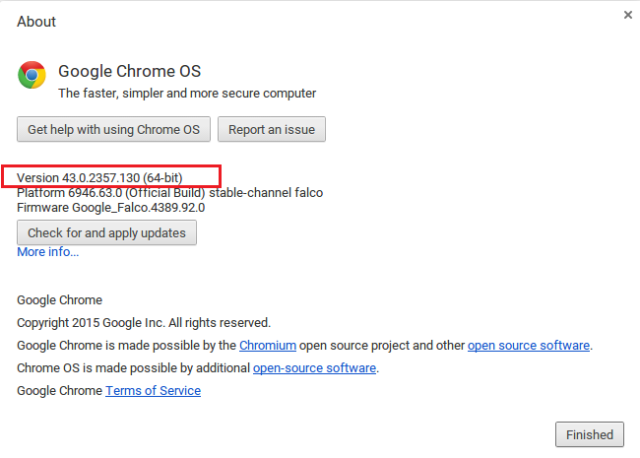
Jika karena alasan apa pun Anda tidak memiliki versi terbaru, klik "Periksa dan terapkan pembaruan" dan ikuti petunjuk di layar.
Menyiapkan Layanan Anda
Memulai mengatur OneDrive 5 Cara Cerdas untuk Menyesuaikan & Meningkatkan OneDrive di Windows 8.1OneDrive bisa menjadi berkah atau kutukan. Ini sangat terintegrasi ke dalam Windows 8.1. Anda ingin mendapatkan yang terbaik atau menonaktifkannya sepenuhnya. Kami dapat membantu keduanya. Baca lebih banyak dan Dropbox, buka aplikasi File dari Peluncur.
Setelah mendapatkan layar di depan Anda, Anda akan melihat opsi baru di kolom sebelah kiri yang disebut "Tambahkan Layanan Baru". Klik itu.
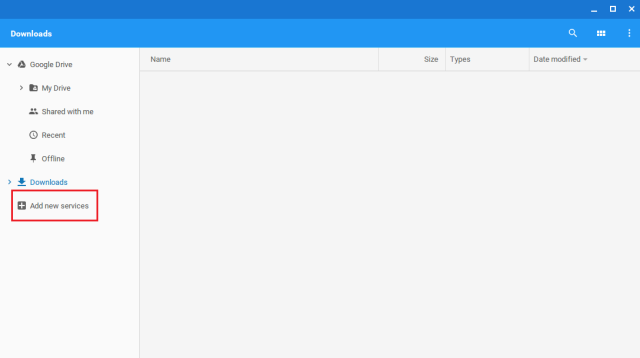
Anda sekarang akan disajikan dengan semua layanan yang tersedia saat ini. Pada tahap ini, penting untuk memperjelas bahwa ini adalah plugin pihak ketiga - mereka tidak dikontrol atau dirancang oleh Google atau Microsoft / Dropbox.
Saat ini, sebagian besar pengguna hanya akan melihat plugin untuk OneDrive, Dropbox, server SFTP, folder bersama server SMB / CIFS Windows, plugin WebDav, dan beberapa lainnya. Meskipun beberapa di antaranya bagus untuk mengakses koneksi aman di server organisasi Anda, kami masih berharap daftar ini menjadi lebih padat dari waktu ke waktu.
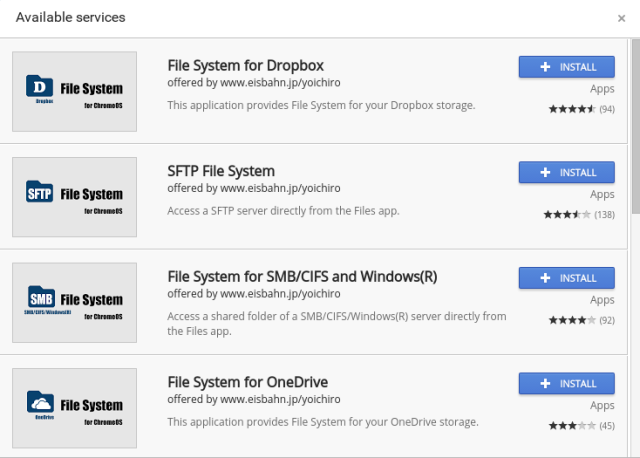
Untuk menginstal salah satu layanan, cukup klik "Instal". Tekan "Tambah" pada jendela berikutnya yang muncul, lalu pada pop-up terakhir klik "Pasang".
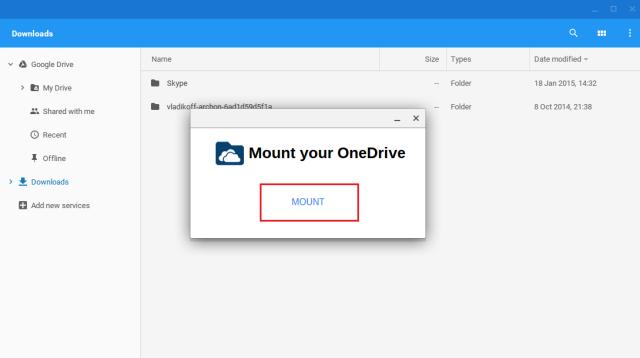
Setelah jeda sebentar untuk pemasangan, Anda akan disajikan layar masuk untuk layanan yang Anda pilih. Masukkan kredensial Anda, beri otorisasi aplikasi untuk mengakses file Anda, dan Anda selesai.
Perlu diingat, layanan ini membutuhkan koneksi web untuk mengakses file Anda - mereka tidak disimpan secara lokal di komputer Anda.
Hapus Layanan
Jika Anda memutuskan ingin menghapus layanan dengan alasan apa pun, prosesnya juga sama mudahnya.
Pertama, klik pada ikon eject kecil di sebelah nama layanan di aplikasi Files Anda. Itu akan memutuskan koneksi dengan server, tetapi tidak akan menghapusnya dari mesin Anda.
Untuk menghapus aplikasi sepenuhnya, Anda melakukan hal yang persis sama dengan yang Anda lakukan jika menghapus aplikasi biasa. Buka baki aplikasi Anda, klik kanan pada layanan, dan pilih "Copot pemasangan ...".
Layanan Lainnya
Adalah mungkin untuk menemukan penyedia penyimpanan cloud lainnya melalui Toko Web Chrome - semuanya mengambil keuntungan dari API Penyedia Sistem File baru.
Salah satu layanan tersebut adalah Box. Tidak seperti Dropbox dan OneDrive, plugin Box dibuat oleh perusahaan itu sendiri, jadi bisa dibilang lebih andal dan lebih aman.

Anda dapat menemukannya dengan pencarian sederhana di toko. Saat ini masih dalam versi beta, yang mungkin menjelaskan mengapa belum tersedia secara langsung dari daftar aplikasi “Tambahkan layanan baru” yang disebutkan sebelumnya.
Metode pengaturannya cukup mirip. Cukup instal aplikasi, arahkan ke sana di baki aplikasi Anda, dan masukkan detail login Anda.
Apakah Ini Membuat Anda Menggunakan Chromebook?
Apakah Anda pembenci Chromebook di masa lalu? Apakah layanan baru ini cukup untuk membuat Anda mempertimbangkan kembali pendapat Anda?
Jika tidak, mengapa tidak? Apa yang perlu Google lakukan untuk meyakinkan Anda berinvestasi di salah satu mesin mereka?
Kami ingin sekali mendengar dari Anda. Anda dapat memberi tahu kami pemikiran dan umpan balik Anda di bagian komentar di bawah.
Dan adalah ekspatriat Inggris yang tinggal di Meksiko. Dia adalah Managing Editor untuk situs saudara MUO, Blocks Decoded. Di berbagai waktu, ia telah menjadi Editor Sosial, Editor Kreatif, dan Editor Keuangan untuk MUO. Anda dapat menemukannya berkeliaran di lantai pertunjukan di CES di Las Vegas setiap tahun (orang-orang PR, jangkau!), Dan ia melakukan banyak situs di belakang layar…